В конце прошлого года в продажи стала поступать первая TV-приставка SberBox. Главное ее отличие от других устройств заключается в голосовом управлении. Одновременно несколько умных помощников (Сбер/Афина/Джой) слушают и выполняют команды пользователя. Перед покупкой приставки Сбер Бокс, стоит ознакомиться с ее техническими характеристиками, комплектацией и особенностью подключения и настройки.

Достойной альтернативой Сбербоксу является современный мультимедийный ресивер TANIX TX6 по цене на порядок ниже. Подробности по ссылке.

Содержание
- Sberbox: что за приставка, в чем ее особенность
- Технические характеристики, внешний вид и порты SberBox – какая операционная система установлена
- Комплектация
- Подключение и настройка СберБокс – какие приложения нужны и какие действия нужно осуществить
- Дополнительное охлаждение медиприставки Сбер Бокс
- Проблемы и их решение
- Плюсы и минусы СберБокса исходя из практического опыта применения и отзывов пользователей
- Покупка приставки SberBox – цена по состоянию на конец 2021 года
Sberbox: что за приставка, в чем ее особенность
СберБоксом (SberBox) называют умную медиаприставку, которую выпускает Сбер. Устройство подключают к любым современным телевизорам, у которых присутствует разъем HDMI. Благодаря приставке обыкновенный телевизор можно превратить в центр развлечений.
Приобретая SberBox, люди получают возможность просматривать на большом экране фильмы/сериалы/видеоролики в неограниченном количестве. Кроме того, пользователи могут прослушивать музыку и играть в любимые игры, делегируя разнообразные задачи виртуальному помощнику, который понимает голосовые команды.
Обратите внимание! Чтобы приставка полноценно работала, потребуется не только Wi-Fi, но и мобильный телефон, в котором установлено приложение СберСалют. Допускается использование модема смартфона.
Скачать приложение Сбер Салют для Сбер Бокса можно по ссылке https://sberdevices.ru/app/

Технические характеристики, внешний вид и порты SberBox – какая операционная система установлена
Размеры приставки SberBox компактные – 78×65×32 мм (вместе с подставкой). На переднем торце корпусной части располагаются 4 микрофона, окошко камеры и пара индикаторов. На окошке камеры имеется ручная механическая шторка.
С левого торца находится динамик компактного размера, благодаря чему можно проводить различные операции, не включая при этом телевизор. Однако стоит учитывать, что громкость небольшая. С правой стороны находится декоративная решетка. Многоцветные индикаторы, сопровождающие общение с голосовыми ассистентами, расположены с левой и правой стороны по краям.

В верхней части корпуса находится пара микрофонов, кнопка их отключения и полоска ИК-передатчика для управления ТВ. Порт USB Type C, выход HDMI, вход блока питания можно отыскать сзади устройства.

Наличие резиновой накладки-створки специальной формы, расположенной на дне, позволяет установить SberBox на верхнее ребро телевизора. Устройство будет держаться устойчиво благодаря большой массе.
Сложности могут возникать только в случаях, когда ТВ панель, находящаяся слишком близко к стене, тонкая. Если есть необходимость, приставка может быть установлена на полку/под ТВ панель. При этом важно позаботиться о выборе корректного положения путем регулировки положения створки.
Также стоит помнить, что снизу в передней части корпуса можно найти дополнительный блок ИК-передатчиков, позволяющих управлять телевизором.
В комплектации присутствует пульт д/у, который работает по Bluetooth 5.0 и интерфейсный кабель, использующийся для подключения.

Через выход HDMI 2.1 выполняется подключение к телевизору. Доступ в интернет можно подключить через вай фай. Если есть желание задавать дополнительные настройки девайса, потребуется установить приложение СберСалют – скачать можно по ссылке https://play.google.com/store/apps/details?id=ru.sberbank.sdakit.companion.prod&hl=ru&gl=US.
Четырехъядерная однокристальная система Amlogic S905Y2 с графикой Mali G31 – аппаратная начинка СберБокса. Оперативная память медеаприставки – 2 Гб, внутренний накопитель – 16 Гб.
С техническими характеристиками приставки SberBox, более подробно можно ознакомиться в таблице.
| Операционная система (прошивка) | StarOS |
| Процессор | Amlogic S905Y2 |
| Графический процессор | Mali G31 |
| Память | 2 Гб DDR4, 16 Гб eMMC |
| Разрешение видео | HD, FullHD, 4K UHD |
| Аудио | звук Dolby digital |
| Разъемы | HDMI 2.1, DC-вход (через MicroUSB) |
| Беспроводные интерфейсы | Bluetooth 5.0; Wi-Fi 802.11 b/g/n/ac (2.4ГГц и 5ГГц) |
| Пульт | Bluetooth пульт с микрофоном |
| Батарейки | 2 батарейки типа ААА |
| Джойстики | 2 мобильных |
| Адаптер питания | 5В 0, 8А адаптер |
| Кабель питания | USB-кабель 1,5 м |
| Дополнительные функции | подключение беспроводных наушников/виртуальный пульт/геймпад/голосовой поиск |
| Размеры/вес | 77х53х16 мм, 62 г |
| Масса с упаковкой | 448 г |
В пользовательскую оболочку встроена опция голосового управления через новые виртуальные ассистенты семейства «Салют», что отличает СберБокс от других медиаприставок. Мобильное приложение СберСалют либо пульт д/у пользователи используют для голосового управления.
Выделенную кнопку голосового помощника используют для того, чтобы активировать помощника. Нажав на кнопку и произнеся запрос, можно дать команду своему помощнику.
СберБокс поддерживает не только английский, но и русский язык. Голосовой помощник может отыскать исполнителей/актеров/режиссеров по названию и даже жанру. Допускается формулирование голосового запроса в произвольной форме. Подобный формат используют при работе с ассистентом через приложение СберСалют.
Как управлять Сбербоксом через приложение Сбер Салют:
https://youtu.be/3gKE4ajo4cs
Мультимедийный пакет Смотрешку используют в качестве телевизионной платформы на СберБокс.
В пакет входит более 185 цифровых каналов + 14-дневный архив. Также доступны опции перемотки и паузы.
На протяжении 30 дней после приобретения, можно использовать ТВ-вещание на бесплатной основе.
Спустя указанный промежуток времени, с пользователя начинают снимать абонентскую плату с карты, которая была привязана к аккаунту SberID. Ознакомиться с этими настройками можно в приложении СберБанкОнлайн – скачать можно по ссылке https://play.google.com/store/apps/details?id=ru.sberbankmobile&hl=ru&gl=US.
Обратите внимание! При необходимости подписку продлевают, расширяют либо же пользуются бесплатным пакетом, в который входит около 20 эфирных каналов.
Обзор приставки Sberbox, технические характеристики и возможности Сбербокс с голосовым помощником Алиса на борту:
Комплектация
Медиаприставка поступает в продажу в коробке, которая окрашена в фирменный цвет Сбера. Размеры коробки компактные. В комплектацию входит не только адаптер питания (5 В, 1 А) с портом USB, но и другие элементы по типу:
- кабеля USB — micro USB;
- пульта д/у;
- пары пальчиковых батареек ААА;
- пары мобильных джойстиков.
Также в комплектацию входит бумажная инструкция, предназначенная для пользователя.

Подключение и настройка СберБокс – какие приложения нужны и какие действия нужно осуществить
В бумажном руководстве, которое входит в комплектацию устройства, описан процесс подключения и внесения первичных настроек медиаприставки.
Первым делом, пользователи выбирают место, где будет выполняться установка, после чего подключают кабель HDMI и питание. ТВ включают и настраивают его на необходимый вход. Батарейки вставляют в пульт дистанционного управления.

На экране телевизора отобразится подсказка относительно подключения пульта д/у к приставке. Согласно инструкции на пульте зажимают пару кнопок и дожидаются завершения операции. Место размещения медиаприставки (под экраном/над ним), указывают с помощью пульта.

Эту настройку используют для того, чтобы выбрать схему обработки сигналов микрофонов. При этом стоит учитывать, что связь пульта с медиаприставкой будет осуществляться по Bluetooth. Исходя из этого, можно быть уверенным в том, что направлять пульт в сторону устройства не потребуется.

Далее приставку привязывают к аккаунту пользователя Сбер ID.
Зарегистрировать аккаунт Сбер ID можно по ссылке https://www.sberbank.ru/ru/person/dist_services/sberbankid?utm_source=online.sberbank.ru&utm_medium=free&utm_campaign=sber_id_authorization_page

С этой целью используют приложение Сбер Салют, после перехода в которое, потребуется выбрать команду «Добавления устройства». Затем следуют инструкции, которая отобразится на мониторе.

Допускается использование двух вариантов подключения: осуществление всех действий через программу либо подключение приставки к беспроводной сети с помощью пульта и дальнейшее интегрирование в аккаунт, путем ввода специального кода с монитора ТВ в приложение.

В случаях, когда все проходит успешно, пользователь может переходить к стандартной процедуре скачивания. Далее устанавливают обновления прошивки. Как только устройство перезагрузится, владелец медиаприставки выбирает основного голосового ассистента. Можно немного поговорить с виртуальным помощником. Теперь можно использовать устройство по назначению. Однако не стоит забывать и о возможности внесения дополнительных настроек.
Прошивка Сбербокса – видео инструкция, как обновить ПО на приставке Sberbox:
Чаще всего пользователи ничего не меняют в настройках СберБокса. Но будет совсем не лишним помнить о том, что в привычном меню можно отыскать несколько значков. Первый из них используют для того, чтобы иметь возможность управлять подключениями периферии по Bluetooth. Используя второй значок можно вносить изменения в беспроводную сеть.

После того, как пользователь кликнет на третий значок, на экране появится множество пунктов, позволяющих владельцу СберБокса:
- сменить заставку экрана;
- установить таймер включения заставки экрана;
- определиться с режимом вывода звука (на встроенный динамик/ТВ);
- внести запрет на управление жестами;
- запретить HDMI CEC;
- обучить медиаприставку управлению ТВ по ИК;
- отключать боковые светодиоды анимации ассистентов.
Настройка Сбер Бокса:
https://youtu.be/otG_VSqGdMo
Также пользователю будут доступны опции настройки режима вывода HDMI и отключения светодиодов статуса микрофонов/камеры.
Как скачать и запускать приложения и игры на SberBox – обзор и помощь юзеру:
https://youtu.be/13p0aLrHWCA
Дополнительное охлаждение медиприставки Сбер Бокс
Чаще всего процессоры Amlogic даже во время активной работы не перегреваются. Чрезмерное нагревание возможно лишь в том случае, когда у медиаприставки плохо продумана система охлаждения и диффузоров.
Также для предотвращения перегрева приставки, можно воспользоваться специальной охлаждающей подставкой, которую можно легко сделать своими руками.
Первым делом владелец устройства приобретает бесщеточный вентилятор охлаждения питанием от USB.

Далее подбирают доску и делают на ней разметку. С помощью специального сверла с наличием резаков, в доске вырезают круг под вентилятор.

Используя фрезерную машинку, делают углубление для куллера.

Деревянную поверхность обрабатывают шлифовальной машинкой. Дерево покрывают слоем морилки, и затем слоем лака.

Бесщеточный вентилятор охлаждения устанавливают на подставку.
Подставку устанавливают на ножки.

Проблемы и их решение
Нередко в процессе подключения приставки к ТВ либо в процессе эксплуатации, возникают проблемы. Ниже можно ознакомиться с наиболее распространенными проблемами и способами их решения:
- Изображение начинает пропадать и рассыпаться на кусочки/останавливаться на 2-3 секунды. Подобная неприятность нередко возникает из-за того, что антенна находится в неправильном положении. Если переставить ее в иное место, качество сигнала станет лучше. Также необходимо проверить кабель, чтобы на нем не было трещинок, порезов и разрыва. Штекеры и разъемы очищают от слоя пыли.
- Во время работы приставки появляется черный либо белый экран. Частоты каналов сбиваются. Подобная неприятность возникает после того, как была обновлена прошивка либо было отключено электричество. Необходимо повторно заняться поиском каналов.

- Расплывчатое изображение. Мелкие детали крайне сложно различить. Данная неприятность свидетельствует о том, что разрешение на экране было выбрано неправильно. Нужно выбрать максимально возможное разрешение, которое не будет выше того, что указано в характеристиках ТВ.
- Записанные на флэшку фильмы не считываются. Скорее всего, приставка не распознает формат.
- Отсутствует подключение к интернету. Важно убедиться в том, что сеть вай фай со скоростью 2-3 Мбит/с, доступна. После того, как соединение будет установлено, а информация не сможет загрузиться, стоит войти в меню медиаприставки и отыскать настройки сети. Пользователю потребуется указать маску подсети 255.255.255.0, а DNS-сервер 8.8.8.8.
Обратите внимание! Насколько качественным будет сигнал, зависит и от времени суток. Важно позаботиться об использовании мощной активной антенны с наличием фильтра шумов/статических помех.
Плюсы и минусы СберБокса исходя из практического опыта применения и отзывов пользователей
Медиаприставка СберБокс, как и любое другое устройство обладает преимуществами и недостатками. К основным достоинствам SberBox, стоит отнести:
- простоту и удобный интерфейс;
- возможность выбора персонажа голосового ассистента;
- максимально удобный онлайн шопинг, возможность произведения оплаты по QR-коду;
- наличие ТВ каналов Смотрешка/музыки СберЗвук/фильмов и сериалов Окко/разнообразных игр.
К недостаткам СберБокса относят:
- работу исключительно со Сбер ID;
- отсутствие списка с приложениями, которые часто используются;
- невозможность передвижения иконок приложений;
- необходимость оформления подписки для полноценного использования всех функций приставки;
- отсутствие возможности установки приложений иных разработчиков, помимо SmartMarket.
Реальный обзор-отзыв на Sber Box – как дело обстоит на самом деле:
Также стоит учитывать, что внести начальные настройки можно будет после скачивания приложения Салют.
Покупка приставки SberBox – цена по состоянию на конец 2021 года
SberBox является достаточно интересной новинкой на рынке медиаприставок. Однако важно помнить, что для полноценного использования девайса потребуется смартфон, на который будет установлено приложение СберСалют.
Цена на приставку Сбербокс приемлемая для большинства людей, и составляет на 2021 год 2490 рублей с уже встроенной подпиской на сервисы ОККО и другие, стоимость разных опций можно узнать на официальном сайте Сбердевайса https://sberdevices.ru/tariffs/:

Поэтому можно однозначно рекомендовать приобретение современной медиаприставки со столь интересными функциями.
В телевизионных ресиверах МТС существует система кодов ошибок. С их помощью можно определить, в чём проблема и как её исправить. Тем не менее, номера могут отображаться по-разному, отличаться для разных устройств. Например, если появляется ошибка 204 МТС приставка может сообщать о нескольких проблемах. О ней и о других подобных сбоях я расскажу ниже.
Чаще всего информация о сбое появляется на экране телевизора. Вместе с номером предоставляется краткое описание. Уже по этому тексту вы можете определить, в чём заключается проблема. Ошибка 204 МТС приставки с телевидением может быть истолкована на основе таких кодов:
Код E120 4
Номер может отображаться как E120-4, E1 20 4 и так далее. Также ему соответствует код E30 4, но возможны варианты – на приставке МТС ТВ ошибка bE3, E3 04 и подобные кодировки.

В этом случае, девайс не включился окончательно. Процесс расшифровки каналов не завершён. Решение проблемы очень простое – нужно оставить устройство включённым на 20-30 минут. При этом важно, чтобы она была подключена к цифровому ТВ от МТС, то есть к ней должен быть подсоединён антенный кабель. За это время сервис полностью распознает устройство, и сбой E1 204 исчезнет.
Этой неполадке обычно предшествует долгий простой приставки, когда она не была включена. Хотя неполадка может возникнуть и из-за обычной перезагрузки. Если вы не хотите ждать, или 30 минут ничего не изменили, то необходимо позвонить на горячую линию оператору.
Сбой 204 при активации приставки
В некоторых случаях, ошибка с кодом 204 в МТС связана с активацией приставки. Если вы видите заставку, а потом возникает запрос на переактивацию, то причина может быть в следующем:
- девайс давно не включался;
- случайная проблема активации;
- сбой вследствие того, что вы нажали пункт «повторная активация» уже после того, как процедура выполнена.
Способ, как исправить ошибку 204 МТС приставки – позвонить оператору на горячую линию. Имейте под рукой всю информацию, которую вы вводили при активации. Ситуация будет исправлена.

Отличие от ошибок E120-4 САМ-модуля
В Ci-модуле также есть кодировка неполадок, и она может совпадать с номерами неполадок приставки. Если вы увидите на экране сообщение E030-4 или E120-4 (или такие же цифры, но с пробелами или тире) для САМ-модуля или Ci-модуля, то это означает немного другую проблему. На телевизоре в этом случае может быть неправильно выставлена дата или время. Исправить ситуацию можно так:
- Установите правильную дату и время.
- Отключите САМ-модуль от телевизора.
- Перезагрузите телевизор.
- Снова подключите к нему модуль.
Если это не помогло, то придётся звонить в службу поддержки.

Другие распространённые сбои
Код 204 – не единственный возможный сбой, который возникает в ТВ устройстве. Ниже я приведу краткий перечень основных проблем и их описание:
- Ошибка на МТС приставке е16 4. Также может отображаться, как Е016-4, Е16, Е16 4, i102. Она означает, что у вас нет доступа к определённому каналу. Проверьте, оплатили ли вы услугу, какой баланс вашего счёта. Если услуга бесплатна, свяжитесь с оператором;

- Коды Е101-4, Е107-4. Не зарегистрирована смарт-карта.
- Код Е133-4. Просто перезагрузите устройство.
- Неполадка Е106-9. Неправильная смарт-карта или её брак.
- Номер Е19-4. То же, что и со сбоем 204 – нужно подождать полчаса, чтобы провайдер распознал устройство.
- Надписи Е006-4, 104-2, Е04-4. Поправьте смарт-карту, убедитесь, что она вставлена правильно. Хотя, эта проблема может говорить и о поломке устройства.
- Кодировка 48-32. Обновите прошивку.
- Неисправность 201. Необходима повторная активация устройства.

Более подробный список можно найти на сайте компании. Поскольку на экране вы видите описание, а не только номер, то решить неполадку будет значительно проще. Надеюсь, вы успешно решите свою проблему.
В 2020 году, Сбербанк представил свое чудо-устройство — СберБокс. Это тв-приставка, с элементами с элементами виртуального ассистента. С помощью нее можно смотреть фильмы, слушать музыку, сидеть в интернете и даже играть в игры. Однако, что делать, если СберБокс не работает как это нужно ее владельцу, а вместо этого выбивает ту или иную ошибку? В этой статье вы узнаете, что означает та или иная ошибка, чтобы исправить ее для верной работы устройства.

Список самых часто возникающих ошибок
Данные ошибки возникают чаще всего при работе СберБокса. Они обозначают следующие проблемы:
- Не удалось загрузить обновления — причина данной проблемы является отсутствие новейшего обновления операционной сети СберБокс, а скачать его не получается. Чтобы решить данную ошибку, вам достаточно пропустить скачивание обновления и продолжить работу без него. Проблема с автообновлением решиться сама через какое-то время, после чего новейшая версия системы автоматически скатается на ваше устройство.
- Что-то пошло не так (ошибка возникает во время просмотра ТВ-каналов) — данная ошибка возникает по вине проблем на серверах. Просто намите на клавишу «ОК» на пульте, после чего вы сможете продолжить просмотр интересующей вас программы.
- Не удалось подключиться к сети (Ошибка 200) — причина возникновения данной проблемы является отсутствие возможности подсоединения к сети Wi-fi СберБоксом. Чтобы решить данную проблему, следуйте следующим действиям:
Перезагрузите СберБокс
Это может решить множество проблем, и рекомендуется начать именно с данного пункта. Просто выключите СберБокс через систему и подождите пока устройство полностью будет отключено. Подождите 30 секунд, прежде чем снова включить его, чтобы все настройки и процессы СберБокса были полностью завершены. Возможно одно из них является причиной проблем с подключением к сети Wi-Fi, а после его завершения, процесс подключения станет снова корректным.

Удалите сеть Wi-Fi из памяти и подключитесь заново
Одна из самых удобных функций СберБокса- это его способность запоминать и автоматически подключаться к сетям Wi-Fi, в которые вы входили ранее. Но иногда вам нужно удалить ту или иную сеть из памяти устройствачтобы можно было восстановить соединение. Это делается следующим образом:
- Откройте «Настройки» и нажмите «Подключения» или «Сеть и Интернет».
- Выберете параметр Wi-Fi, коснитесь имени сети и удалите ее.
- Сеть на короткое время исчезнет. Когда он появится снова, нажмите на нее и введите пароль для повторного подключения.
Убедитесь, что вы в пределах досягаемости
Дальность передачи Wi-Fi может различаться по разным причинам — от силы сигнала, излучаемого маршрутизатором, до толщины стен вашего дома. Убедитесь, что ваш роутер находится в пределах досягаемости СберБокса, в ином случае, он его просто не увидит.
Перезапустите роутер
Иногда возникает проблема, когда возможность подключиться к Wi-Fi есть, но интернет все равно не работает. Вероятно, это связано с тем, что роутер передает пустой сигнал. Чтобы решить эту проблему, вы можете включить и выключить его. Когда вы это сделаете, не забудьте подождать около 30 секунд, чтобы настройки работы роутера сбросились, а не продолжили свою работу. Когда вы снова включите роутер, проверьте его работу.
Если это не помогает, возможно, проблема связана с вашим интернет-провайдером. Свяжитесь с ним, чтобы узнать статус работы сети. Помните, что если вы имеете подключение к сети 5 ГГц, то вам нужно выбрать показатель от 5180 до 5825 МГц.
Итог
В данной статье были разобраны три основных ошибки во время работы СберБокса. Они не очень критичны, из-за чего их решение не потратит огромное количество вашего времени. Более серьезные сбои и ошибки требуют большего внимания со стороны пользователя, из-за чего для них нужно отдельное, более масштабное, руководство.
К другим новостям

29.01.2023
Как выйти из клана в World Of Tanks – пошаговая инструкция
Главным плюсом онлайн-игр является возможность совместных боев между реальными игроками. В World of Tanks игроки могут…
Далее

07.02.2022
Как изменить дату и время на телефоне Самсунг Гэлакси
Когда идет речь о времени, большинство современных людей надеются на свое мобильное устройство. Смартфон можно…
Далее

07.02.2022
Пришло СМС от Money Star: что это такое?
Есть большое количество способов, с помощью которых мошенники пытаются лишить средств пользователей мобильной…
Далее

08.01.2022
Zaimoman списали деньги с карты за подписку – как отключить
Zaimoman — это сервис, который помогает своим пользователям найти компанию, которая выдаст клиентам микрозайм….
Далее
В конце прошлого года в продажи стала поступать первая TV-приставка SberBox. Главное ее отличие от других устройств заключается в голосовом управлении. Одновременно несколько умных помощников (Сбер/Афина/Джой) слушают и выполняют команды пользователя. Перед покупкой приставки Сбер Бокс, стоит ознакомиться с ее техническими характеристиками, комплектацией и особенностью подключения и настройки.

Достойной альтернативой Сбербоксу является современный мультимедийный ресивер TANIX TX6 по цене на порядок ниже. Подробности по ссылке.

Содержание
- Sberbox: что за приставка, в чем ее особенность
- Технические характеристики, внешний вид и порты SberBox – какая операционная система установлена
- Комплектация
- Подключение и настройка СберБокс – какие приложения нужны и какие действия нужно осуществить
- Дополнительное охлаждение медиприставки Сбер Бокс
- Проблемы и их решение
- Плюсы и минусы СберБокса исходя из практического опыта применения и отзывов пользователей
- Покупка приставки SberBox – цена по состоянию на конец 2021 года
Sberbox: что за приставка, в чем ее особенность
СберБоксом (SberBox) называют умную медиаприставку, которую выпускает Сбер. Устройство подключают к любым современным телевизорам, у которых присутствует разъем HDMI. Благодаря приставке обыкновенный телевизор можно превратить в центр развлечений.
Приобретая SberBox, люди получают возможность просматривать на большом экране фильмы/сериалы/видеоролики в неограниченном количестве. Кроме того, пользователи могут прослушивать музыку и играть в любимые игры, делегируя разнообразные задачи виртуальному помощнику, который понимает голосовые команды.
Обратите внимание! Чтобы приставка полноценно работала, потребуется не только Wi-Fi, но и мобильный телефон, в котором установлено приложение СберСалют. Допускается использование модема смартфона.
Скачать приложение Сбер Салют для Сбер Бокса можно по ссылке https://sberdevices.ru/app/

Технические характеристики, внешний вид и порты SberBox – какая операционная система установлена
Размеры приставки SberBox компактные – 78×65×32 мм (вместе с подставкой). На переднем торце корпусной части располагаются 4 микрофона, окошко камеры и пара индикаторов. На окошке камеры имеется ручная механическая шторка.
С левого торца находится динамик компактного размера, благодаря чему можно проводить различные операции, не включая при этом телевизор. Однако стоит учитывать, что громкость небольшая. С правой стороны находится декоративная решетка. Многоцветные индикаторы, сопровождающие общение с голосовыми ассистентами, расположены с левой и правой стороны по краям.

В верхней части корпуса находится пара микрофонов, кнопка их отключения и полоска ИК-передатчика для управления ТВ. Порт USB Type C, выход HDMI, вход блока питания можно отыскать сзади устройства.

Наличие резиновой накладки-створки специальной формы, расположенной на дне, позволяет установить SberBox на верхнее ребро телевизора. Устройство будет держаться устойчиво благодаря большой массе.
Сложности могут возникать только в случаях, когда ТВ панель, находящаяся слишком близко к стене, тонкая. Если есть необходимость, приставка может быть установлена на полку/под ТВ панель. При этом важно позаботиться о выборе корректного положения путем регулировки положения створки.
Также стоит помнить, что снизу в передней части корпуса можно найти дополнительный блок ИК-передатчиков, позволяющих управлять телевизором.
В комплектации присутствует пульт д/у, который работает по Bluetooth 5.0 и интерфейсный кабель, использующийся для подключения.

Через выход HDMI 2.1 выполняется подключение к телевизору. Доступ в интернет можно подключить через вай фай. Если есть желание задавать дополнительные настройки девайса, потребуется установить приложение СберСалют – скачать можно по ссылке https://play.google.com/store/apps/details?id=ru.sberbank.sdakit.companion.prod&hl=ru&gl=US.
Четырехъядерная однокристальная система Amlogic S905Y2 с графикой Mali G31 – аппаратная начинка СберБокса. Оперативная память медеаприставки – 2 Гб, внутренний накопитель – 16 Гб.
С техническими характеристиками приставки SberBox, более подробно можно ознакомиться в таблице.
| Операционная система (прошивка) | StarOS |
| Процессор | Amlogic S905Y2 |
| Графический процессор | Mali G31 |
| Память | 2 Гб DDR4, 16 Гб eMMC |
| Разрешение видео | HD, FullHD, 4K UHD |
| Аудио | звук Dolby digital |
| Разъемы | HDMI 2.1, DC-вход (через MicroUSB) |
| Беспроводные интерфейсы | Bluetooth 5.0; Wi-Fi 802.11 b/g/n/ac (2.4ГГц и 5ГГц) |
| Пульт | Bluetooth пульт с микрофоном |
| Батарейки | 2 батарейки типа ААА |
| Джойстики | 2 мобильных |
| Адаптер питания | 5В 0, 8А адаптер |
| Кабель питания | USB-кабель 1,5 м |
| Дополнительные функции | подключение беспроводных наушников/виртуальный пульт/геймпад/голосовой поиск |
| Размеры/вес | 77х53х16 мм, 62 г |
| Масса с упаковкой | 448 г |
В пользовательскую оболочку встроена опция голосового управления через новые виртуальные ассистенты семейства «Салют», что отличает СберБокс от других медиаприставок. Мобильное приложение СберСалют либо пульт д/у пользователи используют для голосового управления.
Выделенную кнопку голосового помощника используют для того, чтобы активировать помощника. Нажав на кнопку и произнеся запрос, можно дать команду своему помощнику.
СберБокс поддерживает не только английский, но и русский язык. Голосовой помощник может отыскать исполнителей/актеров/режиссеров по названию и даже жанру. Допускается формулирование голосового запроса в произвольной форме. Подобный формат используют при работе с ассистентом через приложение СберСалют.
Как управлять Сбербоксом через приложение Сбер Салют:
https://youtu.be/3gKE4ajo4cs
Мультимедийный пакет Смотрешку используют в качестве телевизионной платформы на СберБокс.
В пакет входит более 185 цифровых каналов + 14-дневный архив. Также доступны опции перемотки и паузы.
На протяжении 30 дней после приобретения, можно использовать ТВ-вещание на бесплатной основе.
Спустя указанный промежуток времени, с пользователя начинают снимать абонентскую плату с карты, которая была привязана к аккаунту SberID. Ознакомиться с этими настройками можно в приложении СберБанкОнлайн – скачать можно по ссылке https://play.google.com/store/apps/details?id=ru.sberbankmobile&hl=ru&gl=US.
Обратите внимание! При необходимости подписку продлевают, расширяют либо же пользуются бесплатным пакетом, в который входит около 20 эфирных каналов.
Обзор приставки Sberbox, технические характеристики и возможности Сбербокс с голосовым помощником Алиса на борту:
Комплектация
Медиаприставка поступает в продажу в коробке, которая окрашена в фирменный цвет Сбера. Размеры коробки компактные. В комплектацию входит не только адаптер питания (5 В, 1 А) с портом USB, но и другие элементы по типу:
- кабеля USB — micro USB;
- пульта д/у;
- пары пальчиковых батареек ААА;
- пары мобильных джойстиков.
Также в комплектацию входит бумажная инструкция, предназначенная для пользователя.

Подключение и настройка СберБокс – какие приложения нужны и какие действия нужно осуществить
В бумажном руководстве, которое входит в комплектацию устройства, описан процесс подключения и внесения первичных настроек медиаприставки.
Первым делом, пользователи выбирают место, где будет выполняться установка, после чего подключают кабель HDMI и питание. ТВ включают и настраивают его на необходимый вход. Батарейки вставляют в пульт дистанционного управления.

На экране телевизора отобразится подсказка относительно подключения пульта д/у к приставке. Согласно инструкции на пульте зажимают пару кнопок и дожидаются завершения операции. Место размещения медиаприставки (под экраном/над ним), указывают с помощью пульта.

Эту настройку используют для того, чтобы выбрать схему обработки сигналов микрофонов. При этом стоит учитывать, что связь пульта с медиаприставкой будет осуществляться по Bluetooth. Исходя из этого, можно быть уверенным в том, что направлять пульт в сторону устройства не потребуется.

Далее приставку привязывают к аккаунту пользователя Сбер ID.
Зарегистрировать аккаунт Сбер ID можно по ссылке https://www.sberbank.ru/ru/person/dist_services/sberbankid?utm_source=online.sberbank.ru&utm_medium=free&utm_campaign=sber_id_authorization_page

С этой целью используют приложение Сбер Салют, после перехода в которое, потребуется выбрать команду «Добавления устройства». Затем следуют инструкции, которая отобразится на мониторе.

Допускается использование двух вариантов подключения: осуществление всех действий через программу либо подключение приставки к беспроводной сети с помощью пульта и дальнейшее интегрирование в аккаунт, путем ввода специального кода с монитора ТВ в приложение.

В случаях, когда все проходит успешно, пользователь может переходить к стандартной процедуре скачивания. Далее устанавливают обновления прошивки. Как только устройство перезагрузится, владелец медиаприставки выбирает основного голосового ассистента. Можно немного поговорить с виртуальным помощником. Теперь можно использовать устройство по назначению. Однако не стоит забывать и о возможности внесения дополнительных настроек.
Прошивка Сбербокса – видео инструкция, как обновить ПО на приставке Sberbox:
Чаще всего пользователи ничего не меняют в настройках СберБокса. Но будет совсем не лишним помнить о том, что в привычном меню можно отыскать несколько значков. Первый из них используют для того, чтобы иметь возможность управлять подключениями периферии по Bluetooth. Используя второй значок можно вносить изменения в беспроводную сеть.

После того, как пользователь кликнет на третий значок, на экране появится множество пунктов, позволяющих владельцу СберБокса:
- сменить заставку экрана;
- установить таймер включения заставки экрана;
- определиться с режимом вывода звука (на встроенный динамик/ТВ);
- внести запрет на управление жестами;
- запретить HDMI CEC;
- обучить медиаприставку управлению ТВ по ИК;
- отключать боковые светодиоды анимации ассистентов.
Настройка Сбер Бокса:
https://youtu.be/otG_VSqGdMo
Также пользователю будут доступны опции настройки режима вывода HDMI и отключения светодиодов статуса микрофонов/камеры.
Как скачать и запускать приложения и игры на SberBox – обзор и помощь юзеру:
https://youtu.be/13p0aLrHWCA
Дополнительное охлаждение медиприставки Сбер Бокс
Чаще всего процессоры Amlogic даже во время активной работы не перегреваются. Чрезмерное нагревание возможно лишь в том случае, когда у медиаприставки плохо продумана система охлаждения и диффузоров.
Также для предотвращения перегрева приставки, можно воспользоваться специальной охлаждающей подставкой, которую можно легко сделать своими руками.
Первым делом владелец устройства приобретает бесщеточный вентилятор охлаждения питанием от USB.

Далее подбирают доску и делают на ней разметку. С помощью специального сверла с наличием резаков, в доске вырезают круг под вентилятор.

Используя фрезерную машинку, делают углубление для куллера.

Деревянную поверхность обрабатывают шлифовальной машинкой. Дерево покрывают слоем морилки, и затем слоем лака.

Бесщеточный вентилятор охлаждения устанавливают на подставку.
Подставку устанавливают на ножки.

Проблемы и их решение
Нередко в процессе подключения приставки к ТВ либо в процессе эксплуатации, возникают проблемы. Ниже можно ознакомиться с наиболее распространенными проблемами и способами их решения:
- Изображение начинает пропадать и рассыпаться на кусочки/останавливаться на 2-3 секунды. Подобная неприятность нередко возникает из-за того, что антенна находится в неправильном положении. Если переставить ее в иное место, качество сигнала станет лучше. Также необходимо проверить кабель, чтобы на нем не было трещинок, порезов и разрыва. Штекеры и разъемы очищают от слоя пыли.
- Во время работы приставки появляется черный либо белый экран. Частоты каналов сбиваются. Подобная неприятность возникает после того, как была обновлена прошивка либо было отключено электричество. Необходимо повторно заняться поиском каналов.

- Расплывчатое изображение. Мелкие детали крайне сложно различить. Данная неприятность свидетельствует о том, что разрешение на экране было выбрано неправильно. Нужно выбрать максимально возможное разрешение, которое не будет выше того, что указано в характеристиках ТВ.
- Записанные на флэшку фильмы не считываются. Скорее всего, приставка не распознает формат.
- Отсутствует подключение к интернету. Важно убедиться в том, что сеть вай фай со скоростью 2-3 Мбит/с, доступна. После того, как соединение будет установлено, а информация не сможет загрузиться, стоит войти в меню медиаприставки и отыскать настройки сети. Пользователю потребуется указать маску подсети 255.255.255.0, а DNS-сервер 8.8.8.8.
Обратите внимание! Насколько качественным будет сигнал, зависит и от времени суток. Важно позаботиться об использовании мощной активной антенны с наличием фильтра шумов/статических помех.
Плюсы и минусы СберБокса исходя из практического опыта применения и отзывов пользователей
Медиаприставка СберБокс, как и любое другое устройство обладает преимуществами и недостатками. К основным достоинствам SberBox, стоит отнести:
- простоту и удобный интерфейс;
- возможность выбора персонажа голосового ассистента;
- максимально удобный онлайн шопинг, возможность произведения оплаты по QR-коду;
- наличие ТВ каналов Смотрешка/музыки СберЗвук/фильмов и сериалов Окко/разнообразных игр.
К недостаткам СберБокса относят:
- работу исключительно со Сбер ID;
- отсутствие списка с приложениями, которые часто используются;
- невозможность передвижения иконок приложений;
- необходимость оформления подписки для полноценного использования всех функций приставки;
- отсутствие возможности установки приложений иных разработчиков, помимо SmartMarket.
Реальный обзор-отзыв на Sber Box – как дело обстоит на самом деле:
Также стоит учитывать, что внести начальные настройки можно будет после скачивания приложения Салют.
Покупка приставки SberBox – цена по состоянию на конец 2021 года
SberBox является достаточно интересной новинкой на рынке медиаприставок. Однако важно помнить, что для полноценного использования девайса потребуется смартфон, на который будет установлено приложение СберСалют.
Цена на приставку Сбербокс приемлемая для большинства людей, и составляет на 2021 год 2490 рублей с уже встроенной подпиской на сервисы ОККО и другие, стоимость разных опций можно узнать на официальном сайте Сбердевайса https://sberdevices.ru/tariffs/:

Поэтому можно однозначно рекомендовать приобретение современной медиаприставки со столь интересными функциями.
В телевизионных ресиверах МТС существует система кодов ошибок. С их помощью можно определить, в чём проблема и как её исправить. Тем не менее, номера могут отображаться по-разному, отличаться для разных устройств. Например, если появляется ошибка 204 МТС приставка может сообщать о нескольких проблемах. О ней и о других подобных сбоях я расскажу ниже.
Чаще всего информация о сбое появляется на экране телевизора. Вместе с номером предоставляется краткое описание. Уже по этому тексту вы можете определить, в чём заключается проблема. Ошибка 204 МТС приставки с телевидением может быть истолкована на основе таких кодов:
Код E120 4
Номер может отображаться как E120-4, E1 20 4 и так далее. Также ему соответствует код E30 4, но возможны варианты – на приставке МТС ТВ ошибка bE3, E3 04 и подобные кодировки.

В этом случае, девайс не включился окончательно. Процесс расшифровки каналов не завершён. Решение проблемы очень простое – нужно оставить устройство включённым на 20-30 минут. При этом важно, чтобы она была подключена к цифровому ТВ от МТС, то есть к ней должен быть подсоединён антенный кабель. За это время сервис полностью распознает устройство, и сбой E1 204 исчезнет.
Этой неполадке обычно предшествует долгий простой приставки, когда она не была включена. Хотя неполадка может возникнуть и из-за обычной перезагрузки. Если вы не хотите ждать, или 30 минут ничего не изменили, то необходимо позвонить на горячую линию оператору.
Сбой 204 при активации приставки
В некоторых случаях, ошибка с кодом 204 в МТС связана с активацией приставки. Если вы видите заставку, а потом возникает запрос на переактивацию, то причина может быть в следующем:
- девайс давно не включался;
- случайная проблема активации;
- сбой вследствие того, что вы нажали пункт «повторная активация» уже после того, как процедура выполнена.
Способ, как исправить ошибку 204 МТС приставки – позвонить оператору на горячую линию. Имейте под рукой всю информацию, которую вы вводили при активации. Ситуация будет исправлена.

Отличие от ошибок E120-4 САМ-модуля
В Ci-модуле также есть кодировка неполадок, и она может совпадать с номерами неполадок приставки. Если вы увидите на экране сообщение E030-4 или E120-4 (или такие же цифры, но с пробелами или тире) для САМ-модуля или Ci-модуля, то это означает немного другую проблему. На телевизоре в этом случае может быть неправильно выставлена дата или время. Исправить ситуацию можно так:
- Установите правильную дату и время.
- Отключите САМ-модуль от телевизора.
- Перезагрузите телевизор.
- Снова подключите к нему модуль.
Если это не помогло, то придётся звонить в службу поддержки.

Другие распространённые сбои
Код 204 – не единственный возможный сбой, который возникает в ТВ устройстве. Ниже я приведу краткий перечень основных проблем и их описание:
- Ошибка на МТС приставке е16 4. Также может отображаться, как Е016-4, Е16, Е16 4, i102. Она означает, что у вас нет доступа к определённому каналу. Проверьте, оплатили ли вы услугу, какой баланс вашего счёта. Если услуга бесплатна, свяжитесь с оператором;

- Коды Е101-4, Е107-4. Не зарегистрирована смарт-карта.
- Код Е133-4. Просто перезагрузите устройство.
- Неполадка Е106-9. Неправильная смарт-карта или её брак.
- Номер Е19-4. То же, что и со сбоем 204 – нужно подождать полчаса, чтобы провайдер распознал устройство.
- Надписи Е006-4, 104-2, Е04-4. Поправьте смарт-карту, убедитесь, что она вставлена правильно. Хотя, эта проблема может говорить и о поломке устройства.
- Кодировка 48-32. Обновите прошивку.
- Неисправность 201. Необходима повторная активация устройства.

Более подробный список можно найти на сайте компании. Поскольку на экране вы видите описание, а не только номер, то решить неполадку будет значительно проще. Надеюсь, вы успешно решите свою проблему.
По сути СберБокс — это абсолютная копия приставки Окко Смарт Бокс. Отличаются они лишь логотипом на корпусе и обновленной прошивкой СтарОС. В сердце устройства процессор Amlogic S 905 Y 2, это версия топового Amlogic для приставок, которые втыкаются напрямую в телевизор. Оперативной памяти 2 гигабайта, встроенной 8. Впрочем, встроенная память бесполезна, скоро поймете почему.
Подключение
К интернету приставка подключается только по Wi-Fi, что может создать определенные трудности для тех, у кого телевизор стоит в неудачном месте. Поддержка обоих диапазонов спасает, но все же надо быть осторожным. Если обычные тв-приставки можно подключить по кабелю, то со Сбербокс этот трюк не прокатит, подключение к нему чего-либо кроме кабеля питания не предусмотрено.
К слову, о подключении. Вы, наверное, знаете, что в разъеме HDMI присутствует питание. Казалось бы, зачем тогда подключать внешнее? Разгадка кроется в том, что по HDMI подается ток 0,05 ампера, тогда как для питания приставки требуется значительно больше.
SberBox — Официальный ВЗЛОМ ▪️ Установка любых APK файлов ▪️ Обзор ТВ приставки СберБокс
Так что на ближайшие годы любые донглы придется запитывать от USB, хорошо, хоть питания от соответствующего порта в телевизоре на это хватает. Кабель, идущий в комплектации, достаточно длинный, но смотрите сами, возможно, лучше будет взять другой, покороче, чтобы кабель не свисал.
Приставка Сбербокс работает на платформе собственной разработки. В основе, конечно, лежит Android, но магазина приложений от Google нет. Это отчасти компенсируется нативным приложением YouTube. Кстати, как оно туда попало? Поэтому вам придется довольствоваться тем набором сервисов, которые предлагает экосистема Сбербанка.
Но о них, чуть позже.
Что меня действительно удивило, это работа интерфейса. Он действительно работает быстрее, чем на приставках Бибокс, МТС ТВ и Мувикс, ссылка на обзоры которых есть в описании. Уж не знаю, с чем это связано. То ли действительно программисты постарались, то ли с нуля интерфейс пилить проще.
Ведь операторские приставки по большому счету вынуждены брать интерфейсы мобильных приложений, а тут — все с чистого листа. Но ограничение по выбору сервисов компенсирует все преимущества интерфейса. Что же предлагает нам Сбербокс?
ТВ, музыка, кино, YouTube
Главный принцип Сбербокса — деньги из семьи не уходят. Все завязано на те сервисы, которые принадлежат Сберу. Пока готовился обзор, Сбер объявил о полном поглощении Rambler, так что и сервисы в основном оттуда. За телеканалы отвечает Смотрешка, наборы каналов и пакеты мало чем отличаются от операторских.
С той лишь разницей, что операторы дают их бесплатно, а в Смотрешке таких только 20. Музыка — понятно — это Сберзвук со всей своей неоднозначностью. Кино — это Окко, который сам по себе неплох, но вот никогда не знаешь, даст ли он тебе посмотреть этот фильм бесплатно или попросит денег. А иногда можно и вовсе нарваться на недоступность просмотра. Ни за деньги, ни просто так.
В своей презентации Сбер делал акцент на возможность заказать попкорн к фильму, и его действительно можно заказать. С тем лишь ограничением, что быстро его доставят только в центре Москвы, и чем ближе ко МКАДу, тем дольше ждать. И это без какой-либо гарантии, что попкорн будет нормальным, а не как в кинотеатрах, где в большом ведре свежим оказывается лишь верхний слой. Проще и дешевле купить упаковку в соседнем магазине и за пару минут приготовить его в микроволновке.
Прошивка Сбербокс (sber box)
Другой фишкой является автоматическое распознавание актеров и вещей, которые фигурируют в кадре. С актерами — не спорю — клевая функция, а вот с товарами все не так однозначно. Распознаются они очень условно, и зачем это вообще нужно — непонятно.
Ну и совсем уж вымораживает отсутствие в Окко списка фильмов, которые вы начали смотреть, но не досмотрели. Не говоря уже об отложенных. Схожие проблемы и у Сберзвука. Запустить музыку легко, вернуться в ее интерфейс уже сложнее. Но тут помогает Салют, давайте поговорим о голосовом помощнике Сбера
Голосовой помощник и поиск
Сбер так хотел выделиться на фоне Алис, Марусь и Марвелов, что объявил о запуске не одного, а сразу трех голосовых помощников. Конечно, это один помощник с тремя голосами, но в презентации Сбера было еще много кринжовых заявлений, так что просто поговорим о Салюте. Он оказался не таким уж и корявым. Лично я ожидал что-то сырое типа Марвела от МТС, а тут все вполне достойно.
Тут, конечно, стоит делать поправку на тот факт, что у Сбера есть форма, в прошлом году он купил себе компанию с говорящим названием «Центр речевых технологий». Неудивительно, что с распознаванием речи и эмоциями у Салюта дела обстоят получше, чем у Маруси или Марвела. Особенно порадовал быстрый запуск приложений с результатами поиска, на других тв-приставках этот процесс ощутимо медленнее.
В ролике с распаковкой я удивился наличию в коробке кейса с какими-то странными элементами. Спасибо вам, что не стали терпеть и немедленно написали в комментариях, что это элементы джойстика, в который превращается смартфон. Джойстик этот нужен для игр, которых в приставке совсем немного, а те, что есть, настолько убоги, что рассказывать о них долго нет смысла.
Тем более, что разработаны они под джойстики игровых консолей, у которых имеются дополнительные кнопки на гранях. В виртуальном джойстика Сбера эти кнопки расположены на экране, а потому играть довольно трудно. Да и самих игр — кот наплакал. Сложно себе представить, что кто-то в здравом уме будет это делать.
Ответы на вопросы и выводы
Что ж, перед тем, как перейти к выводам, я хочу ответить на часто задаваемые вопросы. У нас на канале вышло уже несколько обзоров тв-приставок, и определился круг тем, которые волнуют зрителей. Давайте посмотрим, что же спрашивают про тв-приставки чаще всего?
— можно ли поставить приложение «Трикоролор»?
— Нет.
— какое качество картинки на телеканалах?
— Такое же, как и на других сервисах цифрового ТВ. Тут используется «Смотрешка», картинку берут из одного источника
— есть ли перемотка эфира?
— Как и у всех, есть только на тех телеканалах, которые ее разрешают
— можно ли установить Вконтакте и Одноклассники, чтобы смотреть через них видео?
— Нет
— есть ли на ней PlayMarket и можно ли поставить Chrome?
— Нет
— можно ли на нее ставить левые кинотеатры?
— Нет
— нет ли тормозов с переключением каналов?
— Нет
— есть ли вывод в 4K?
— Есть
Сбербокс оставляет неоднозначные впечатления. С одной стороны, это приставка с очень быстрым интерфейсом и одним из лучших голосовых помощников. С другой стороны, набор сервисов ограничен теми, что принадлежат Сберу, а сторонние приложения устанавливать нельзя. Есть YouTube, но нет нормального интернет-кинотеатра с прозрачным ценообразованием.
Железо отличное, но платформа закрытая. И стоит все это 3500 рублей. Если честно, я распаковывал Сбербокс с четкой уверенностью, что ничего хорошего в нем нет. Ошибался, признаю, есть. Но не для всех. Если вас устраивает набор сервисов и вы не планируете пользоваться другими — смело берите.
Если предпочитаете свободу выбора, но готовы либо пойти на компромисс по железу, либо заплатить больше — берите что-то другое. Но в любом случае прямо сейчас нажмите на лайк, подпишитесь на канал и нажмите колокольчик, чтобы ничего не пропустить. Увидимся.
Источник: www.content-review.com
Почему Сбербокс не работает: что делать

Вы купили ТВ-приставку SberBox, в предвкушении радости подключили все проводки и включили телевизор. Но вот незадача — приставка не включается.
Что делать, если SberBox не работает? В чём может быть причина и как её решить? Давайте разбираться!
Почему Сбербокс не включается
Если не удается включить приставку и Сбербокс не работает — проверьте исправность розетку, подключив к ней другой прибор. Возможно, что в доме просто нет электричества.
Когда SberBox не включается — проверьте кабель питания. Часто он вставлен не до конца
Также проверьте: не поврежден ли адаптер питания. Помните, что при первом включении Сбербокс инициализируется не сразу. Подождите несколько минут.
Почему не работает пульт Сбербокс
Когда не работает пульт — проверьте батарейки в нём. Есть вероятность, что они просто разряжены. Проверьте их заряд, вставив в другой пульт или устройство.
Выключите SberBox, вынув вилку из розетки и снова включите приставку
Специально для Вас: Как удалить Алису с телефона Самсунг: простой способ
Проверьте наличие механических повреждений на пульте. При наличии следов удара или падения — сдайте пульт в сервис.
[adace-ad подключения к интернету
Если возник вопрос, почему Сбербокс не работает — проверьте наличие интернета. Без интернета умная приставка работать не будет.
Подключите к Wi-Fi, через который подключена приставка, телефон или компьютер и откройте сайт sberdevices.ru
Сайт не открывается? Значит дело точно в отсутствии интернета. Перезагрузите роутер и саму приставку. Убедитесь, что интернет в квартире есть и только после этого подключайте приставку.
Как сбросить Сбербокс до заводских настроек
Когда ничего не помогает — сделайте аппаратный сброс приставки. Сбросить настройки до заводских займет до 10 минут. Сперва отключите приставку от сети (но при этом — она должна быть подключена к телевизору).
Нажмите кнопку сброса и снова подключите Сбербокс к розетке, не отпуская кнопку
Отпустите кнопку, когда индикатор на экране загрузится. Если пульт все равно не работает — выполните сброс еще раз.
Специально для Вас: Mi 9 не работает NFC: обновлено
Резюме
Важно : если ТВ-приставка SberBox так и не работает — попробуйте подключить её к Wi-Fi-сети на другой частотах (например, если частота подключения была 2,4 ГГц, подключитесь к 5 ГГц).
Запомните : раздайте интернет с телефона, либо — используйте другой роутер.
Зная, почему Сбербокс не работает — решаем проблему, по очереди испробовав каждый способ из этого руководства.
Источник: mirdostupa.ru
Как установить приложения для Android TV на Сбербокс. Самый простой способ
Несмотря на то что номинально все ТВ-приставки работают на базе разных операционных систем, по факту большинство устройств этого типа используют в качестве программной основы именно Android TV. Та же Салют ОС, которая лежит в основе SberBox, на самом деле является сильно переработанной Android TV.
Само собой, без Google Play и других сервисов поискового гиганта, из-за чего не пользуется большой популярностью. Но ведь логично, что если приставка работает на Андроиде, то она просто обязана поддерживать софт для этой платформы. По факту так и есть. Осталось разобраться, как устанавливать приложения для Андроид ТВ на Сбербокс.

Сбербокс получил нативную поддержку приложений для Android TV
⚡️ПОДПИШИСЬ НА НАШ ТЕЛЕГРАМ-ЧАТ. ТАМ ТЕБЕ ОТВЕТЯТ НА ЛЮБЫЕ ВОПРОСЫ ОБ АНДРОИД И НЕ ТОЛЬКО
Скажу сразу: такая возможность была и раньше. Просто для того, чтобы поставить на Сбербокс хоть какое-то приложение, приходилось немало повозиться. Однако с выходом прошивки с номером 1.81 приставка получила нативную поддержку APK-файлов, которые можно устанавливать всего в 3 шага.
Обновление Сбербокс — скачать
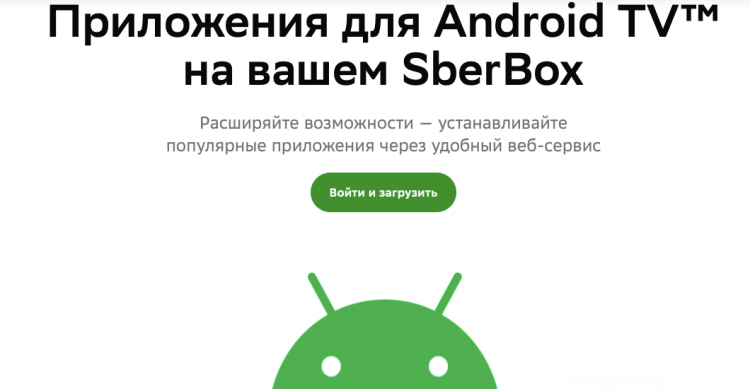
Если ваш Сбербокс уже обновился, то можно начать устанавливать приложения хоть сейчас
Для начала вам потребуется убедиться в том, что на вашем Sberbox установлена актуальная версия прошивки:
- Включите телевизор с подключённым Сбербоксом;
- Убедитесь в том, что Сбербокс подключён к интернету;
- На стартовом экране нажмите на иконку шестерёнки для перехода в настройки;
- Найдите строку «Версия» — там и будет указана версия прошивки.
Если версия прошивки отличается от 1.81 в меньшую сторону, будет необходимо обновить Сбербокс. Правда, сделать это вручную не получится, потому что все апдейты скачиваются и устанавливаются автоматически. А, чтобы приставка сама загрузила обновление, рекомендуется оставить приставку, подключённую к Wi-Fi, на некоторое время в режиме простоя без использования.
⚡️ПОДПИСЫВАЙСЯ НА НАШ КАНАЛ В ДЗЕНЕ И ЧИТАЙ ЛУЧШИЕ СТАТЬИ НАШИХ АВТОРОВ БЕСПЛАТНО
Прошивка Сбербокс 1.81 добавляет поддержку традиционных APK-файлов. Это установочные файлы Android-приложений, которые существенно упрощают инсталляцию нового софта на приставку. Правда, выполняется установка не совсем очевидным способом, потому то в ней задействуется не только телевизор и сам Сбербокс, но ещё и такой элемент, как личный кабинет.
Как скачать APK-приложение на Сбербокс
- Перейдите на APKMirror и найдите нужное вам приложение и скачайте его на компьютер;
- Перейдите по этой ссылке на сайт установки приложений Сбера;
- Нажмите «Войти и загрузить» и авторизуйтесь через свой Сбер ID (удобнее всего делать это с компьютера — дальше поймёте, почему);
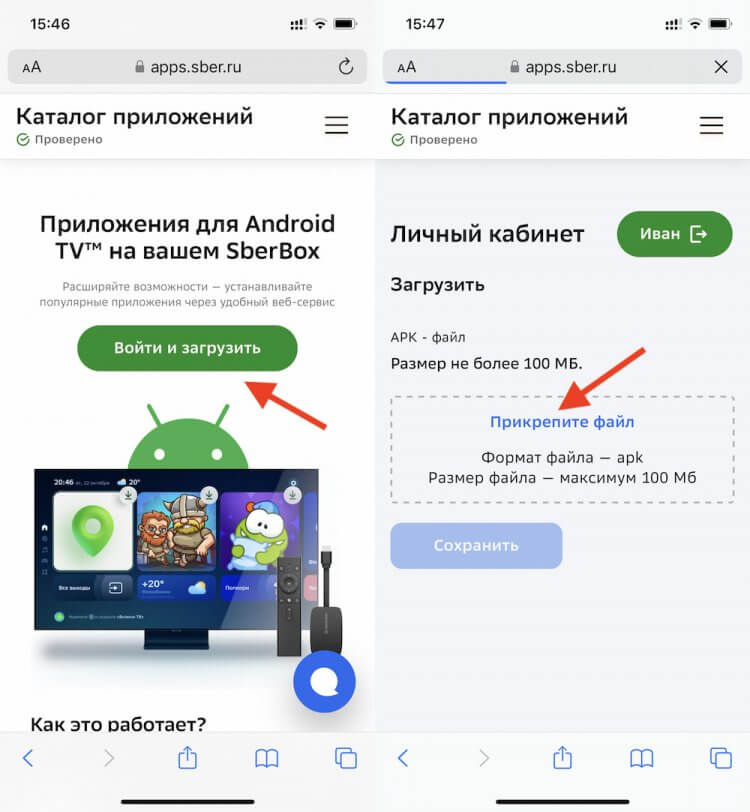
Загружать скачанные APK-файлы приложений нужно сюда
- Вы попадёте в личный кабинет, здесь нажмите «Прикрепите файл» и выберите в загрузках скачанное приложение и нажмите «Сохранить»;
- Дождитесь завершения проверки добавленного приложения на вирусы;
- Теперь запустите SberBox на телевизоре и перейдите в «Мои приложения» — «Загруженное»;
- Выберите загруженное приложение и подтвердите его установку.
Онлайн-кинотеатры и ТВ-каналы на Сбербоксе

В новой прошивке Sberbox получил сразу 12 новых стриминговых сервисов
Какие приложения можно установить на Сбербокс? Да на самом деле все те, что и на Android TV, без ограничений за исключением разве что каких-то совсем уж специфических позиций. А многие стриминговые сервисы, которых раньше не было на SberBox, с выходом прошивки 1.81 и вовсе стали доступны на приставке по умолчанию. Вот самые популярные из них:
- Okko
- IVI
- Смотрёшка
- Premier
- Start
- more.tv
- KION
- Viju
- Peers TV
- RuTube
⚡️ПОДПИСЫВАЙСЯ НА ТЕЛЕГРАМ-КАНАЛ СУНДУК АЛИБАБЫ И ПОКУПАЙ ТОЛЬКО ЛУЧШИЕ ТОВАРЫ С Алиэкспресс
Удобно, что на каждый из сервисов вы можете получить бесплатный пробный период на целый месяц. Просто дождитесь обновления прошивки и активируйте новый аккаунт. Да, это важное условие, потому что на ранее активные учётные записи получить пробный период не получится. Он предлагается только новым подписчикам сервисов, а для старых эта привилегия закрыта.
Как установить Кинопоиск на Сбербокс
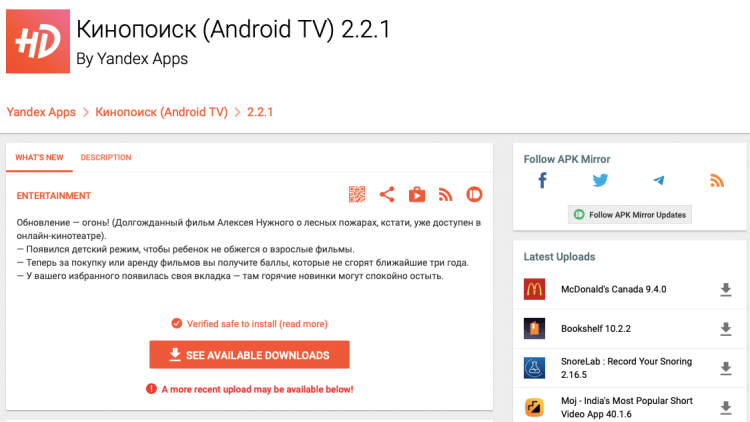
Кинопоиск на Сбербокс можно установить через APKMirror
Кроме того, в прошивке также появился сервис 24ТВ, который позволит смотреть более 100 каналов бесплатно и не платить за кабельное или спутниковое телевидение. Пусть вас не пугает появление в продаже новой и более дорогой версии Сбербокс, которую оценили в 4990 рублей. Сбер явно потратился на все эти нововведения, но лишать доступа к ним старых пользователей скорее всего не мог, поэтому решил переложить расходы на новых владельцев приставки.
К сожалению, Кинопоиск, как конкурирующий сервис, в список предустановленных приложений не входит. Однако вы сможете установить его самостоятельно, воспользовавшись инструкцией выше. То же самое относится и к Амедиатеке. По неизвестной причине её разработчики Сбера тоже в Сбербокс не добавили. Но, возможно, всё дело в том, что это не позволило сделать руководство Амедиатеки, опасаясь вторичных санкций за сотрудничество со Сбером.
- Android TV
- Новичкам в Android
- Приложения для Андроид
Наши соцсети
Новости, статьи и анонсы публикаций
Источник: androidinsider.ru
Медиаприставка SBER BOX с виртуальным ассистентом — отзывы
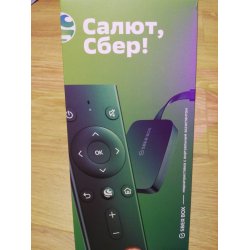
Доброго всем дня и хорошего настроения) Буду рада, если мой отзыв о приставке СберБокс будет полезен. Я пользуюсь ей около месяца, у меня вторая версия, то есть новая, в обновленной упаковке и с магазином приложений.
1
Работает плохо, покупать не стоит.
Достоинства:
Довольно неплохо работает голосовой помощник, Ютуб, радио.
Недостатки:
Теряется связь с пультом. Предустановленное киноприложение Окко работает плохо. Обращаться в Сервис бесполезно.
Пользуюсь около 1 года. Постоянно теряется связь с пультом управления, очень часто выдает разные ошибки типа «Что то пошло не так» и приходится перезагружать. Функционал опускаю, это моя ответственность — знал, что покупаю. А вот.
119
SberBox от Сбера – доступная по цене многофункциональная приставка
Достоинства:
Очень много полезного, онлайн-кинотеатры с подпиской за 1 рубль в первый месяц, каналы, Ютуб, приложения для детей, Самокат
Недостатки:
за такую цену нет
Приставка SberBox очень легко подключается и настраивается. Она небольшого размера, помещается за телевизором. Для работы нужно просто подключить ее к сети вай-фай, после этого — зайти по сбер ID. И всё, потом можно активировать подписки.
430
Россия, Калининград
Есть вопросы
Достоинства:
Удобство Интерфейс Качество изображения и звука Тв, ютуб Окко под рукой
Недостатки:
Проблемы с подключением к вайфай (не сразу) Длительные сбои, ошибки при входе в приложения Нет ручного ввода запроса (только голос)
Приобрела Сбербокс в ноябре 2019 года. На акции + подписки на некоторые сервисы Использовала только Окко лайт, сберзвук, ютуб, Тв каналы В целом сама задумка очень неплохая. Удобно просматриваемые приложения, включая новостные источники (не заходила.
143
Россия, Губкин
Супер, мне есть с чем сравнивать
Достоинства:
Бюджетная, отлично работает
Недостатки:
Пока не нашла
Сбер бокс моя вторая приставка после приставки Rombica. Если бы знала как работает сбер бокс с дурацкой ромбикой давно бы попрощалась. Ну это же прелесть — Во-первых отсутствуют лишние провода, приставка полностью скрывается за телевизором.
1
Отличная штуковина
Достоинства:
Плюююсыыы. Не знаю даже, мне все нравится, все что мне было нужно здесь есть, для меня это плюс.
Недостатки:
ТВ мне не понравился, но я его и не смотрю.
Купила этот бокс для телевизора в спальню, чтобы иногда смотреть ivi/ютуб и зетфликс в интернете, со всем этим бокс справляется. ТВ мне в приставке не понравился, в том плане, что нельзя перематывать на передачи, которые.
2
Россия, Калининград
Потерянное *СПАСИБО*
Достоинства:
Не велика потеря.
Недостатки:
Малофункциональный гаджет.
Именно потерянное. Казалось бы взял за баллы, но это всё же деньги. Сам глупец, повелся. А сотруднице Сбера респект, она прям психолог, умеет «грузить». Ладно, месяц лежала на полке, решил попробовать, что же это за.
52
Россия, Советск
Беда, коль пироги начнет печи сапожник, а сапоги тачать пирожник.
Достоинства:
Жизненный урок
Недостатки:
ВайФай отваливается, клавиатура не работает, ПО установить нельзя
У меня сложилось стойкое впечатление, что самый дешевый Китайский device выпотрошили, запихали эти потроха в Сберовскую кожурку, так этого мало, ещё и программное обеспечение испоганили, накрутили ценник процентов на 50-100 и втюхивают как что-то фантастическое.
16
Россия, Тула
Отличная приставка от банка (сберконф!) Купил в Сбербанке России в тульской области
Достоинства:
Хороший плюс что она переносная её можно использовать где угодно! По цене радует.
Недостатки:
Голосовой запрос от Алисы не всегда выдаёт то что тебе нужно, приходится перезапускать запрос.
Всем доброго времени суток! Сегодня хочу посветить свой отзыв, новому продукту от (Сбер-Конф), разработка нового устройства за 2990 руб. Приобрёл в Сбербанке Тульской области. Голосовой помощник от олисы, функционал очень даже схожы с Алисой! И.
1
Россия, Москва
Не стоит своих денег
Достоинства:
Недостатки:
Регулярно глючит, ограниченные возможности, корявый голосовой помощник.
Фактически на данном девайсе возможно смотреть исключительно YouTube. Есть тв каналы (смотрешка), но этого добра и без приставки хватает. Кинотеатр okko первые полгода бесплатный, но практически все нормальные фильмы нужно оплачивать каждый отдельно. При этом.
22
Россия, Москва
Интересная штука
Достоинства:
Старый ТВ становится современным
Недостатки:
Навязывание подписок
На днях стала обладателем sberbox, причем случайно, зашла в банк за картой, там мне предложили за бонусы «спасибо» забрать sberbox, как оказалось у меня куча этих бонусов, как итог я заплатила всего 27 рублей, остальное.
35
Россия, Ростов-на-Дону
Медиаприставка с ограниченным функционалом и множеством ненужных функций.
Достоинства:
удобный yоutube.
Недостатки:
Слабый функционал,иногда глючит.
Пользуюсь приставкой семь месяцев. Впечатления двоякие. Как медиаприставка-посредственное. Есть ТОЛЬКО-Смотрешка (просмотр телевидения), ОККО-платный сервис -фильмы и передачи, и YОUTUBE. И ВСЕ.
Андроида здесь нет. Очень слабенько работает браузер. Распознавание объекта в кадре. Есть музыка, радио.
3
Россия, Москва
Дешёвая подделка под другие продукты.
Достоинства:
Недостатки:
Настройки, подписки, телевидинее, подключение, сбербане
Приобрёл сбербокс и сберпрайм (навязали при корпоративном обслуживании) Получил, подключил. Подключение не удобное, саму приставку надо воткнут в шдма порт, она от туда торчит, потом ещё блок питания к ней протянуть. Ладно, зарегистрировался. Окко понятно.
4
Россия, Самара
Ожидал большего
Достоинства:
Дешевая, компанктная, есть чем занять досуг
Недостатки:
Мало бесплатного, мало возможностей
Купил приставку в марте 2021 через мвидео за 1200 рублей (остальное оплатил подаренными баллами). -Подключается к телевизору через hdmi и работает через вай фай, быстро и без тормозов. Поддерживает формат 4к. -легкая и компанктная приставка.
Шпицберген и Ян-Майен
Новый Сбербокс, теперь на открытой системе. Стоит ли брать?
Достоинства:
Наконец-то стало можно ставить любые приложения
Недостатки:
За такую цену нет, конечнo
К ТВ-приставке от Сбера присматривался давно, но смущала невозможность ставить приложения с флешки и в целом закрытая система. При небольшом наборе приложений брать не решился, видел много нелицеприятных отзывов. Когда появилась новая версия, с открытой.
-17
Легок в управлении
Достоинства:
Доступная цена
Недостатки:
Приставка СберБокс: миниатюрная коробочка с чудесами внутри Достоинства: доступная цена, компактные размеры, простота настройки Недостатки: не нашла Где-то полгода назад купили мы с мужем приставку Sberbox, решили сделать из обычного телевизора «умный». Оказалось, что крохотная.
0
г.
Достоинства:
Можно купить за бонусы спасибо
Недостатки:
Написал в отзыве
Купил сбербокс за бонусы спасибо. Реально заплатил всего 40 рублей. И за эти деньги это нормальное приобретение. Если бы я заплатил за это г. почти 4000 рублей, я бы был расстроен. Начнем по порядку.
При.
8
Россия, Астрахань
Добротное устройство с возможностью голосового управления
Достоинства:
Эстетичный вид, удобство пользования, доступность для людей, не имеющих специальной подготовки.
Недостатки:
Голосовое общение требует расположения пульта вблизи от говорящего
Приобрести приставку мне посоветовал клиентский менеджер Сбербанка. Хотела отказаться — подумала, что «впаривают» очередной никому не нужный товар. Но, к счастью, выслушала сотрудника, который поделился собственным опытом использования прибора. Было сомнение, справлюсь ли с приставкой.
Россия, Челябинск
Осуждаю, как могу осуждать-осуждаю
Достоинства:
Хз. Какие? Ну то что ты платишь абонентскую плату, а рекламу до конца смотреть не только должен, но и обязан. Считается это плюсом?)
Недостатки:
Минус быть лохопедом как я, и купить эту чудо простаку с неотключаемый рекламой.
Не покупайте эту приставку. Адский ад. 1. Вечно зависает-перезагружается 2. Реклама. Нет не так. РЕКЛАМА. ее нельзя отключить, переключить, сменить канал когда идёт реклама. Сберсалют просто не даст это сделать.
И не дай бог вам.
0
Полная, «сырая», ерунда
Достоинства:
Недостатки:
Никому не советую. Приставка еще «сырая», постоянно обновляется и после теряет сигнал. Проблемы с гарантийным обслуживанием и ремонтом. К сожалению нельзя поставить звезды со знаком минус. Поставила бы -100.
Хочу поделиться мнением о гарантийном обслуживании.
Источник: otzovik.com
BNAME.RU » Код HTTP запроса 204 No Content
Что означает код 204 No Content?
Запрос обработан успешно, но возвращать данные не требуется. Также новая или обновленная информация может быть возвращена в ответе, но в итоге она не будет отличаться относительно того, что было первоначально отправлено на сервер и, таким образом, считается, что клиент уже имеет актуальную информацию. Если клиент является браузером, то он не должен изменять отображение документа, а его состояние до и после отправки запроса не должно изменяться. Этот статус ответа в основном используется для указания успешности запроса, поскольку данные и ракурс данных не должны изменяться, даже если (или с учетом) новая (обновленная информация) уже отображается в ракурсе документа. 204 — не должно содержать тело ответа. Если он есть, он обычно игнорируется, и одна пустая строка считается присутствующей после заголовков.

Отвратительная ненужная вещь
Доброго всем времени суток! Приобрели сбербокс- приобрели проблем; хваленая и распиаренная «экосистема» не работает от слова совсем.
Подключили вроде бы и просто, но когда вшитая подписка закончилась- начались проблемы ( скачать то приложение, скачать это) , при звонке в техподдержку Сбер кидает на око, окко на Сбер , и все в итоге сбрасывают, потому что понятия ни малейшего не имеют о своём продукте и это на протяжении 2!!!!! часов.
Зачем производить откровенное г? Сбер- вы не инноваторы, вы далеко позади; согласны, мы сами повелись, сами виноваты- но зачем выдумывать новый велосипед в сжатые сроки, если у других он есть давно и все исправно работает?
Зачем отдельная приставка, а к нему отдельный сервис? — они не коннектят друг с другом; какая задача была у данного продукта ???? Что выросло то выросло?
Это просто дешевая подделка, без привязки к сервисам, без мозгов даже минимальных у голосового помощника+ любую возникшую проблему никто не решит- потому что не знают как, будете ждать пока вас туда/сюда перенаправляют, а потом серьёзным твёрдым голосом говорят : это не наша ошибка, ошибка в сервисе окко; а окко : это не наша ошибка, перенаправляем вас на горячую линию Сбербанк
Всегда относилась к данной организации предвзято- но в этой ситуации реально кирпич за деньги продают
Читать все отзывы 47
Другие отзывы
Читать все отзывы 47
Смотрите также
-


Я счастлива!! КАК я приобрелаТелевидение МОЕЙ мечты!!!
Здравствуйте, мои дорогие!!! Совершенно случайно наткнулась на плохие отзывы о компании «Ростелеком» и решила немного написать в защиту. Потому как я о таком телевидении мечтала давно. Живу я в небольшом провинциальном городке с чуть более 100 000 населения.
-
Каждый месяц по приставке
Начну свой отзыв с моего знакомства с данной компанией. Так как в нашем районе кроме Ростелекома ничего нет, приходится пользоваться им. И все бы ничего.. НО! Моя история началась где-то 2 года назад, когда нашей новой ячейке общества потребовался телевизор.
-


Плюсы SberBox Top — кино и видеоконтент, игры и другие развлечения
Покупала SberBox Top после нескольких консультаций с друзьями, которые уже освоили ее. Хотела сделать мужу сюрприз — и удалось. У нас в семье на сериалы присел он, а не я, это часто даже повод для шуток. Но ему нравится — и хорошо. Приставку подключили очень быстро, все получилось без проблем.
-


офигенная штука! одно из лучших приобретений
При покупке телевизора стал вопрос, как быть с интернетом. Переплачивать за смарт не хотелось, поскольку моделей небольших телевизоров со мартом мало. Купили приставку. Вещь офигенная! Это мы оценили спустя неделю. Приставка просто летает. Все работает замечательно.
-


Отличная приставка! Забудьте про кабельное ТВ
Эту замечательную вещь мне купил муж. Дело в том, что я люблю смотреть Лигу чемпионов и Формулу-1, но так как ЛЧ у нас бывает не транслируют, а с трансляцией Ф-1 вообще беда (уже 3 года не показывают) — я вынуждена сидеть копаться в интернете и смотреть онлайн трансляцию на смартфоне.
-
У нее стоит достаточно серьезная операционная система
Приняли с мужем решение приобрести «Умную приставку» домой. Но по цене мы были ограничены, поэтому пришлось искать вариант, который будет отвечать всем нашим техническим требованиям, но при этом стоимость не будет, как говорится, кусаться. В магазине Ledunix нашли оптимальный для нас вариант.
-
Она меня не подводит, работает хорошо
Хочу написать немного о работе с магазином: ожидал худшего, что и консультант со мной писаться не будет, и товар могут с браком прислать. Но на деле все обстояло отлично. Приставка пришла в превосходном виде. Хорошо упакована, при транспортировке у нее не было шансов повредиться.
-


Окно в цифровое телевидение
Цифровая телевизионная приставка ORIEL 963 DVB-T2, он-же цифровой TV-тюнер был приобретён с целью попытки получения телевизионного сигнала в месте, где обычный аналоговый телевизор на комнатную антенну ничего не ловил в принципе.
-


Уверенный приём за городом со всеми полезными функциями.
Цифровую приставку Oriel 415 приобрели по совету продавца исходя из того чтобы в дальнейшем можно было приобрести пульт к ней.Ведь мы уже столкнулись с тем, что покупая приставку неизвестного производителя у нас вышел из строя пду и найти пульт просто было невозможно и она стала бесполезной вещью.С …
Популярные отзывы
-


Красивый, мощный и неприлично дешевый отпариватель, который поразил меня своей универсальностью! Отчистил диван так, что у меня был шок… Много фото до и после.
Доброго времени всем, кто заглянул в данный отзыв! Люблю носить на работу рубашки, это стильно и всегда актуально, тем более, что сейчас можно приобрести, строгие модели, либо на оборот яркие и спринтами, выбор огромен, но есть в этом ложка дёгтя…
-


Самый дешёвый мойщик окон на Маркете. Как он держится на стекле? Что будет, если упадёт? Можно ли мыть узкие стёкла? Сколько времени занимает мытьё и насколько хорош результат? Рассказываю и показываю на видео.
Друзья, признаюсь, что поначалу я сильно сомневалась, что робот-мойщик окон — действительно нужная в хозяйстве вещь. Посвятила немало времени изучению вопроса.
-


Поигралась и отдала маме. Показываю эффект с отпариванием одежды, мытьем пола и чисткой газовой плиты
Отзыв на швабру, купленную в 2018! году, но только потому что пообещала себе опубликовать все черновики до нового года иначе бы так и не собралась. Слишком много информации. Итак, без лишних предисловий вся информация о швабре, а потом мой обзор.
-


Швабра Гринвей сейчас стоит 4800 руб. А я успела ее купить в последний день действия старых цен, за 3900. Стоило ли оно того? Мои впечатления
Всем привет! Вокруг универсальной швабры с двумя насадками Aquamatic MOP от Greenway я ходила вокруг да около долго, пару лет точно. Стоила она все это время немало — 3900 руб., и моя внутренняя жабка постоянно отговаривала меня от траты таких денег на швабру.
-


Вкалывают роботы, а не человек! Робот мойщик окон Сяоми Hutt W66 — четвертая по важности единица техники, которая должна быть в доме
Когда в прошлом году сосед купил этого робота-мойщика окон, у нас состоялся долгий разговор. Вроде оба живем в частных домах, но я всегда думала, что с моим количеством окон и их размером робот-мойщик как бы излишество.
-


Уверенна, не все знают на что способна эта малышка. Умная колонка Яндекс Новая Станция Мини и сказку расскажет и тост произнесет, поставит будильник и таймер, расскажет интересные факты.
Всем привет Вот и у нас появилась умная колонка Алиса, мне было интересно узнать, что же из себя она представляет. Функций у ней достаточно много, особенно если в доме есть другая техника которая поддерживает систему «Умный дом».
-


Моё Чудовище. Или история о том, как я не люблю свою крутую и дорогую гладильную доску.
У вас есть гладильная доска? Старенькая? Смените чехол, подложите поролончик. Скрипит при раскладывании? Смажьте машинным маслом. Только не повторяйте мою ошибку: не купите и не притащите себе в дом этого демона — гладильную доску Ника Валенсия 1 …Да, грешна, хотела новую, недешёвую и получше.
-


Робот-мойщик окон с Алиэкспресс за 5 тыс. рублей – оправдал ли ожидания, мои впечатления и много фото с результатом работы.
Всем доброго дня! Мойщик окон я купила весной 2022 года, и сейчас готова поделиться своими впечатлениями о нём спустя год использования. На тот момент в нашем городе стала популярна услуга «мойщик окон в аренду» и я всерьез задумалась о том, чтобы воспользоваться этой услугой, потому как в нашей…
-


День, когда я полюбила мыть полы 🧹🤗 или Vileda Professional one love ❤️
Здравствуйте! Я просто обязана этим поделиться. Знаете почему я раньше не любила мыть полы- да потому что у меня не было этой чудо швабры!!! И тряпка простите МОП — этот супер! Для чистоты дома было перепробовано много разных швабр и моющих пылесосов.
-


😵💫 Два дня «высокоинтеллектуальных» разговоров с Алисой и интерес пятилетки полностью утрачен. Напрочь. 🥱 Теперь и у нас живет «бестолковая улыбашка Алиска». 😝 Отличительные особенности НОВОЙ Яндекс Станции мини.
Отзыв на Новую Яндекс Станцию Мини начну с того что я весьма скептически отношусь к подобного рода «помощникам», на мой взгляд это просто дорогие игрушки. РЕАЛЬНО полезной нагрузки опять же НА МОЙ СУБЪЕКТИВНЫЙ взгляд они не несут.
